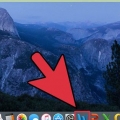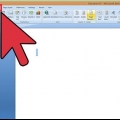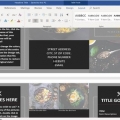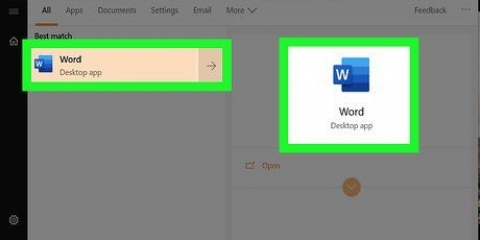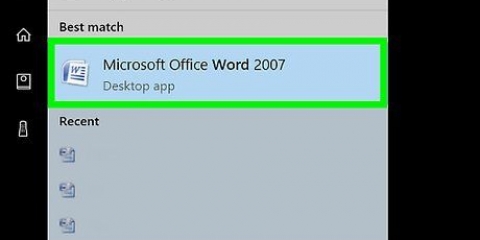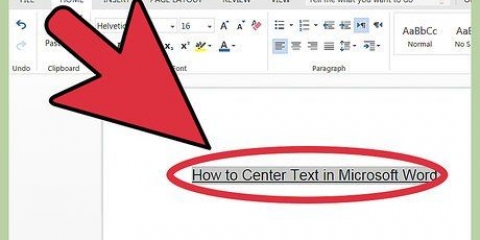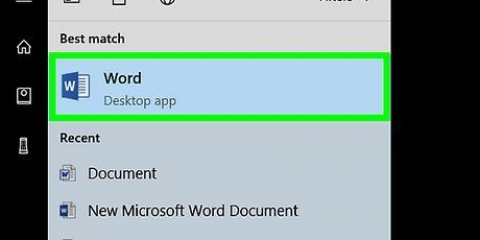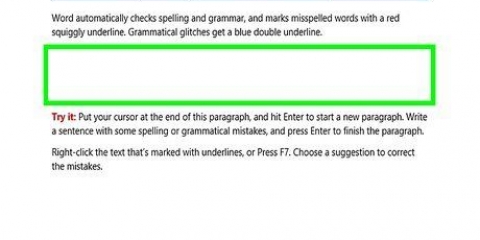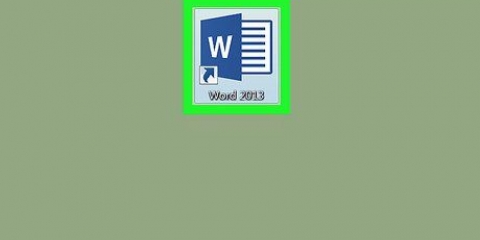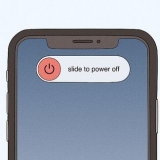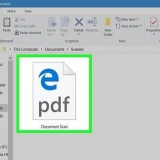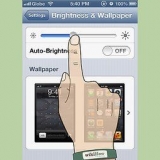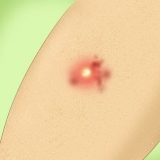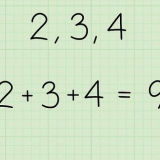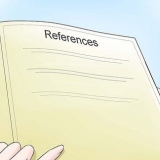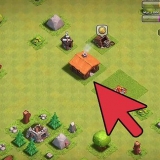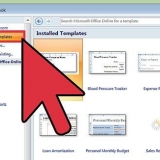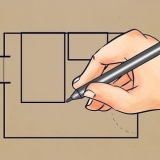Du kan eksperimentere med dybden og X-, Y- og Z-vinklerne, indtil du er tilfreds med udseendet af dit 3D-objekt. Menuen 3D layout > Fasning giver dig mulighed for at tilføje flere 3D-effekter til toppen og bunden af dit objekt.


Du kan eksperimentere med mængden af dybde og X-, Y- og Z-vinklerne, indtil du er tilfreds med udseendet af dit 3D-objekt. For bedre at se de 3D-effekter, du har føjet til objektet, skal du ændre fyldfarven i menuen `Format Shape`.
Oprettelse af et 3d-objekt i microsoft word
Indhold
Du kan meget mere end blot tekstbehandling i Microsoft Word. Du kan oprette diagrammer og diagrammer, tilføje medier og tegne og formatere figurer. Disse hurtige, nemme trin viser dig, hvordan du tegner en 3D-form eller tilføjer 3D-effekter til eksisterende former. Du skal dog bruge en ikke for gammel version af Microsoft Word til dette (i hvert fald fra Word 2010).
Trin
Metode1 af 3:3D-tegneobjekter

1. Vælg Indsæt > Former. Du finder menuen `Indsæt` øverst på skærmen.
- Mac-brugere vil se en menu med former vises på højre side af skærmen.
- PC-brugere vil se en rullemenu med figurer.

2. Vælg en 3D-form. Når du ruller gennem de tilgængelige former, vil du se et lille udvalg af 3D-objekter, inklusive en terning, en cylinder og en skråkant. Klik på den ønskede form for at vælge den.

3. Tegn din 3D-form. Klik hvor som helst på dit dokument, og din form vises i foruddefinerede dimensioner, normalt lig med eller tæt på `1x1`.
Du kan også klikke og trække for at tegne din form til de dimensioner, du ønsker.

4. Skift din form. Du kan justere din form ved at klikke på den, så der kommer kasser frem, hvor du kan justere størrelsen. Klik og træk en af disse for at ændre størrelsen på dit objekt og også den retning, det peger på.
Metode 2 af 3: Konvertering af 2D-objekter til 3D

1. Vælg Indsæt > Former. Du finder menuen `Indsæt` øverst på skærmen.
- På en Mac er den i højre side af skærmen som en figurmenu.
- På en pc vil du se en rullemenu med figurer.

2. Tegn en 2D-figur. Klik på et 2D-objekt, du vil konvertere til tre dimensioner. Klik på dit dokument og din form vises.

3. Åbn formatmenuen. Højreklik (på en Mac: Ctrl + klik) på formen og vælg `Format Shape`.

4. Roter dit objekt i tre dimensioner. Vælg `3D-rotation` og brug rotationsknapperne til at rotere din form langs X-, Y- og Z-akserne. Spil med rotationen, indtil din form er i den ønskede retning.
Du skal rotere formen langs X- eller Y-aksen for at se den dybde, du er ved at tilføje.

5. Tilføj dybde til dit objekt. I menuen "Format Shape" skal du vælge 3D layout > Dybde og overflade. Forøg `Dybde`-værdien til den ønskede dybde, og se din 2D-form blive 3D.

6. Klik på `Ok`, når du er færdig.
Metode 3 af 3: Tilføjelse af effekter til tekst og WordArt

1. Tilføj en tekstboks eller WordArt. Vælg Indsæt > tekstboks ellerIndsæt > Ord kunst. Du finder menuen `Indsæt` øverst på skærmen. Tegn en boks, og skriv den tekst, du ønsker i boksen.

2. Tilføj 3D-effekter til boksen. Højreklik (for Mac-brugere, Ctrl + klik) på din WordArt- eller tekstboks, og vælg `Format Shape` fra rullemenuen. Under `3D-rotation` ændrer du værdierne for X- og/eller Y-aksen; under `3D Format` øges værdien for dybden.

3. Tilføj 3D-effekter til bogstaverne. Højreklik (for Mac-brugere, Ctrl + klik) på din WordArt eller tekstboks, og vælg `Formater teksteffekter` fra rullemenuen. Under `3D rotation` ændrer du værdierne for X og/eller Y; under `3D Format` øges værdien af dybden.
For bedre at se de 3D-effekter, du har tilføjet til objektet, skal du ændre fyldfarven i menuen Formater teksteffekter.
Tips
- Hvis du ikke har lavet 3D-objekter før, er det bedst at starte med en simpel form.
- Du kan eksperimentere med farver og skravering Formater form > Fylder op og Formater form > 3D layout > Dybde og overflade.
Artikler om emnet "Oprettelse af et 3d-objekt i microsoft word"
Оцените, пожалуйста статью
Lignende
Populær